W ramach tej całościowej zmiany prezentacje wizualne są niezbędną częścią naszych codziennych przedsięwzięć. Filmy są rzeczywiście przydatne nie tylko w celach rozrywkowych. Z pewnością każdy potrzebuje ogromnego miejsca do przechowywania plików, aby spełnić wszystkie te wymagania dotyczące multimediów. Istnieją łatwe do wykonania narzędzia, na które możemy liczyć. Chodźmy i uczmy się jak przekonwertować AVI do MOV! Konwersja jest odpowiedzią, dzięki której Twoja pamięć masowa może być dobrze wykorzystywana i zarządzana. Odpowiednio, z łatwością możemy przekonwertować Twoje pliki AVI! Ponieważ ten typ formatu zużywa dużo z urządzenia pamięci masowej. I jest jednym z najstarszych formatów. To powszechny problem, którego nie jesteśmy świadomi. Zajmuje wszystkie miejsca, które mamy na naszych urządzeniach! Jak możemy szukać możliwych rozwiązań tego problemu?
Część 1. Jak przekonwertować AVI do MOV Online za darmo?
1. Użyj konwertera online, takiego jak darmowy konwerter wideo AVAide
To może być narzędzie w odpowiedzi na Twoje potrzeby. Darmowy internetowy konwerter wideo AVAide bezproblemowo wykona pracę związaną ze zmianą plików formatowania AVI na MOV. Co sprawia, że proces pracy jest niesamowity? Jego usługa oferuje nam dostępne funkcje. Mniejsza jest potrzeba tworzenia kopii zapasowych wykorzystania dzięki wcześniej opracowanym praktykom edycji i konwersji. Posiadanie umiejętności technicznych nigdy nie jest wymogiem.
AVAide pozwala nam doświadczyć maksymalnych korzyści z jego funkcji. Ma przyjazny wizualnie interfejs, na który wszyscy możemy spojrzeć wstecz. Nie jest to strona graficzna starego typu. Można zastosować listę preferencji formatu. Konwersja wsadowa jest również łatwo dostępna. Jego przyspieszenie przetwarzania jest oklaskiwane bez utraty pożądanej jakości w stosunku do oryginału. Wystarczy kilka minut, a praca jest skończona. Oprócz tych zwiastunów przyjrzyjmy się prostym krokom narzędzia.
Plusy
To narzędzie daje nam wiele opcji formatów audio i wizualnych. Dodatkowo obsługuje większość naszych urządzeń.
Kompresuje pliki o dużych rozmiarach bez obniżania jakości.
Narzędzie może obsługiwać wiele plików przetwarzanych w tym samym czasie.
Jego niezwykła prędkość nie zajmie Ci zbyt wiele czasu.
Cons
Nie pozwala na nagrywanie płyt DVD.
Krok 1Otwórz przeglądarkę
Wejdź do przeglądarki i przejdź do Darmowy internetowy konwerter wideo AVAide. Oficjalna strona internetowa pojawi się wtedy, gdy wylądujesz. Piękna szata graficzna z pewnością Cię przywita.
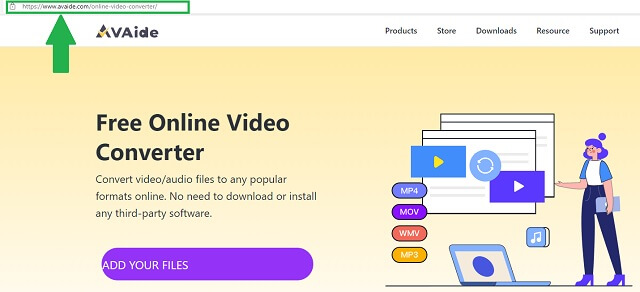
Krok 2Dołącz swoje pliki multimedialne AVI
Aby przeciągnąć pliki AVI, zarówno pojedynczo, jak i zbiorczo, kliknij Dodaj swoje pliki przycisk. Wybierz wszystko, co wymaga konwersji. Narzędzie skompresuje ich rozmiar, aby uzyskać bardziej użyteczną przestrzeń.
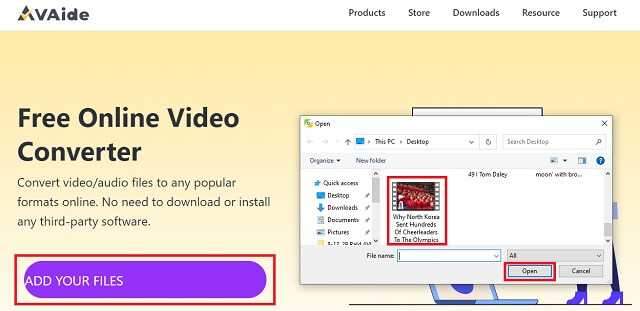
Krok 3Zmień format na MOV
Następnie dostosuj ustawienia formatu. Po prostu kliknij i wybierz MP4 na Wybierz format panel znajdujący się w dolnej części interfejsu.
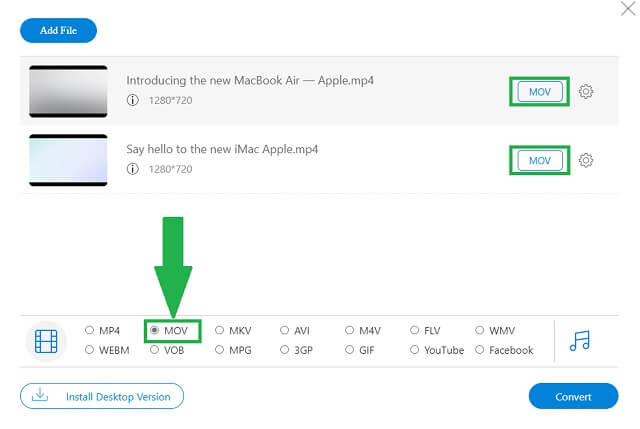
Krok 4Rozpocznij konwersję
Kliknij Konwertować przycisk w prawej dolnej części interfejsu. Po kliknięciu automatycznie wyświetli widok i opcję, w którym chcesz zapisać pliki MOV z urządzenia.
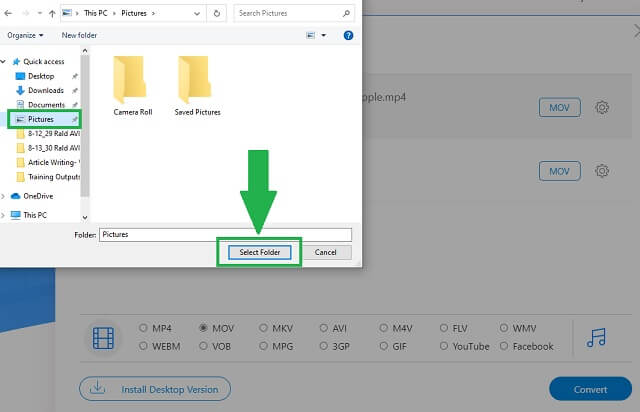
Następnie konwersja zaczyna się ładować.
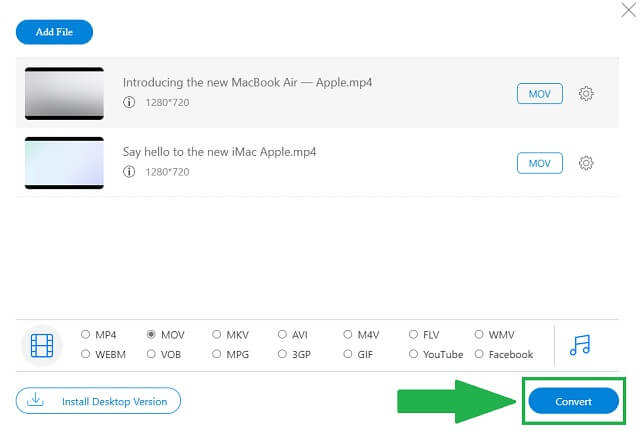
Krok 5Zapisz przekonwertowany plik MP4
Po zakończeniu wystarczy kliknąć Dobrze przycisk i twoje stare filmy AVI do MOV są gotowe i dostępne.
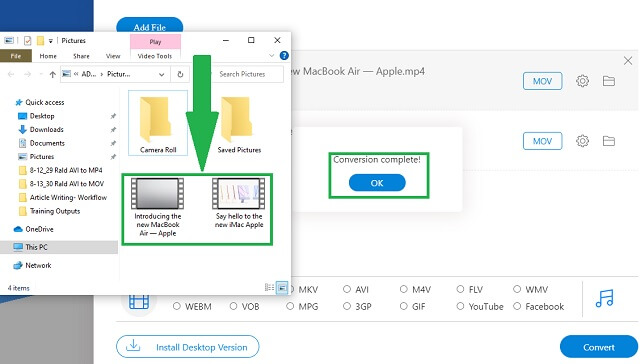
2. Jak używać FFmpeg do konwersji AVI na MOV?
Innym rozwiązaniem jest użycie FFmpeg. Podobnie, to odpowiednio pomoże ci w jak przekonwertować AVI do MOV. Funkcje, które prezentuje, są niezwykle wydajne. Aby dowiedzieć się więcej na ten temat, przyjrzyjmy się bliżej krokom FFmpeg.
Cons
Za dużo paneli i przycisków w interfejsie. Możesz być zdezorientowany, co kliknąć.
Całą grafikę można uznać za wizualizację starego typu.
Ponieważ jest to oprogramowanie, wymaga instalacji.
Krok 1Odwiedź oficjalną stronę internetową
Po wylądowaniu na oficjalnej stronie pobierz oprogramowanie na swoje urządzenie. Zainstaluj i otwórz FFmpeg. Jak widać w interfejsie, kliknij Dodaj pliki przycisk, aby wybrać pliki AVI. Znaleźć Format i zmień preferencję na MOV.
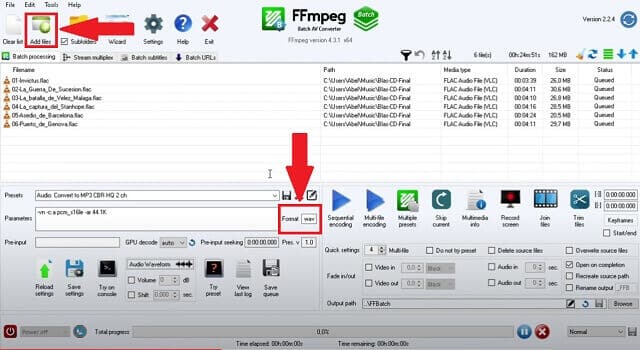
Krok 2Przeglądaj folder i zapisz
Wybierz lokalizację zapisu, klikając Przeglądaj przycisk. Po zakończeniu procesu kliknij Zapisać przycisk znajdujący się po prawej stronie Przeglądaj przycisk.
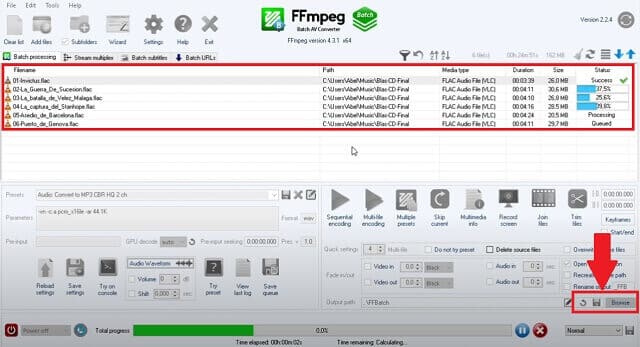
3. Używaj iMovie — tylko użytkownicy komputerów Mac
Oprócz przycinania lub obracanie wideo w iMovie, może również pomóc w konwersji AVI do MOV dla użytkowników komputerów Mac. To narzędzie zostało pierwotnie włączone do klientów gadżetów Apple. W podobnej sytuacji ci użytkownicy również zasługują na moc konwersji. Dowiedz się tego, wykonując tę procedurę.
Plusy
Posiada zaawansowane funkcje edycji.
Cons
iMovie nie obsługuje wszystkich wersji programu Windows Media Player.
Interfejs jest zupełnie inny, jeśli chodzi o inne przyjazne dla użytkownika narzędzia.
Ogranicza się głównie do użytkowników iOS.
Krok 1Otwórz iMovie na swoim urządzeniu i zaimportuj
Manewrując kursorem, kliknij, aby otworzyć iMovie Ikona. Pojawi się interfejs i dodamy pliki, klikając Importować media przycisk. Po wybraniu plików AVI, kliknij Importuj wszystko przycisk.
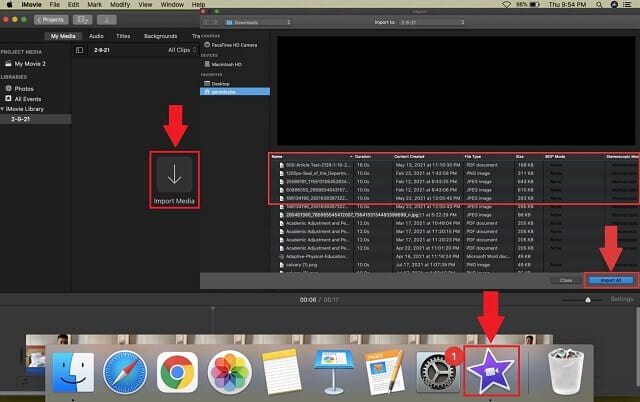
Krok 2Ustaw preferencje
Dostosuj format, klikając Wideo i audio przycisk formatu, 4K rozdzielczość, a Lepsza jakość przycisk. Po zakończeniu kliknij Zapisać przycisk, który wygląda jak ikona karty pamięci i sprawdź pliki MOV z folderu.
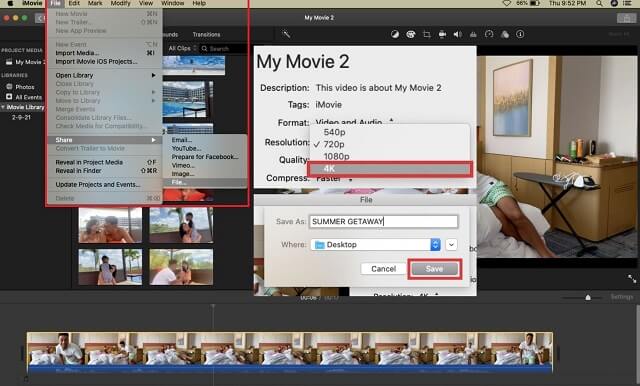
Część 2. Profesjonalny sposób na konwersję AVI do MOV
Jeśli celujesz z perspektywy profesjonalisty, Konwerter wideo AVAide może towarzyszyć Ci, aby wykonać pracę doskonale. Wygoda oferowana użytkownikom naprawdę Cię zachwyci. Co więcej, nie musisz spędzać godzin i dni na nauce konwertowania plików AVI do MOV. Co to jest łatwa praca, prawda?
Dążenie do profesjonalnego wyjścia nie wymaga uprzednich korzyści. Samo narzędzie to zaleta! Duża szybkość bez pogorszenia jakości, wiele obsługiwanych formatów i urządzeń, konwersja wsadowa i oczywiście najprostsza procedura krok po kroku dotycząca korzystania z konwertera. Chcesz jakiś dowód? Oto podstawowe kroki, aby łatwo przekonwertować.
Plusy
Narzędzie obejmuje różne obsługiwane formaty i jest kompatybilne z większością urządzeń.
Nie musisz czekać, aż pojedynczy plik zakończy konwersję, konwersja wsadowa jest dozwolona.
Niezaprzeczalnie narzędzie do szybkiej konwersji.
Jakość jest zachowana i możesz ją jeszcze bardziej dostosować.
Cons
Ograniczone do dodatkowych wbudowanych narzędzi do edycji.
Krok 1Otwórz przeglądarkę swojego urządzenia i uzyskaj dostęp do linku
Po przejściu do przeglądarki możesz swobodnie wpisywać nazwę aplikacji Konwerter wideo AVAide. Oficjalna strona internetowa jest już dostępna dla następnego ruchu. Pobierz oprogramowanie i zainstaluj je na swoim urządzeniu.

WYPRÓBUJ ZA DARMO W systemie Windows 7 lub nowszym
 Bezpieczne pobieranie
Bezpieczne pobieranie
WYPRÓBUJ ZA DARMO Dla systemu Mac OS X 10.12 lub nowszego
 Bezpieczne pobieranie
Bezpieczne pobieranieKrok 2Dodaj swoje pliki multimedialne AVI
Kliknij Dodaj pliki przycisk, aby wyświetlić i dlatego możesz wybrać. Jeśli to zrobisz, możesz dodać więcej bez ograniczeń przetwarzania. Konwertuj tyle plików, ile chcesz.
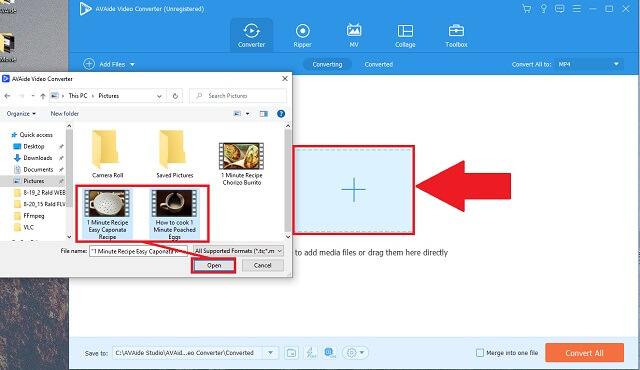
Krok 3Wybierz format MOV
Na liście formatów poniżej obszaru przetwarzania kliknij MOV przycisk, aby zmienić format.
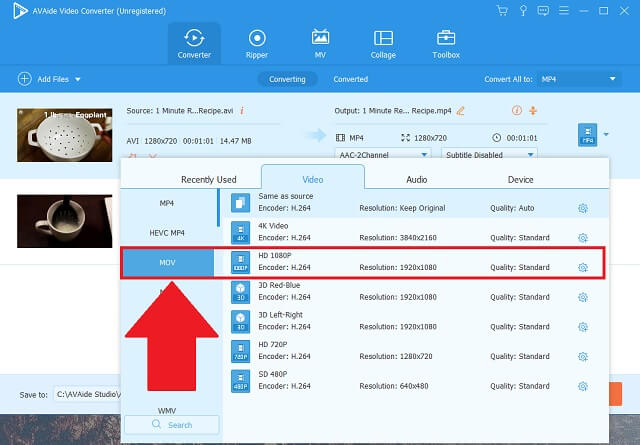
Krok 4Rozpocznij konwersję
Po kliknięciu Skonwertuj wszystko przycisk, narzędzie natychmiast rozpocznie konwersję.
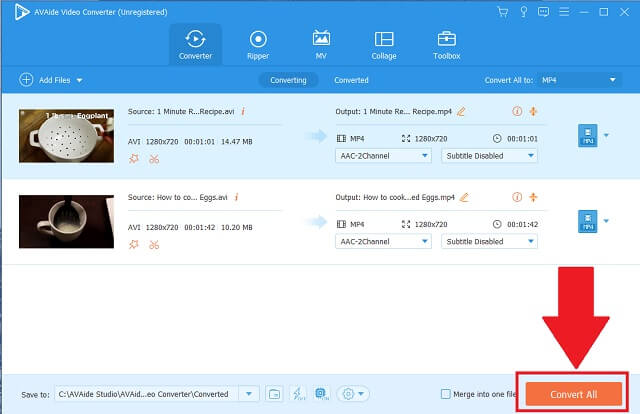
Krok 5Zapisano i sprawdź
Na koniec sprawdź nowo przekonwertowane pliki MOV w wybranym folderze lub menedżerze sklepu, który pojawi się automatycznie.
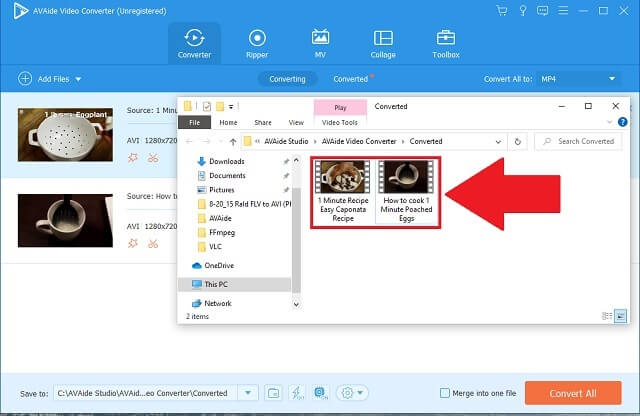


![]() Konwerter wideo AVAide
Konwerter wideo AVAide
Najbardziej wszechstronny konwerter multimediów do konwersji wideo i audio oraz DVD bez utraty jakości.
Część 3. Często zadawane pytania dotyczące konwersji AVI do MOV
1. Co ma lepszą jakość? AVI czy MOV?
AVI nie jest przestarzały, ale jest to stary kontener plików. Pliki multimedialne w formacie AVI mają duży rozmiar, co może wpływać na sposób zarządzania pamięcią masową. MOV byłby lepszą opcją, ponieważ skompresuje rozmiar pliku bez wpływu na piksele. Istnieją jednak sposoby na bezpłatny dostęp i konwersję AVI do MOV.
2. Czy MacBook i iMac obsługują format AVI?
Tak. Urządzenia Mac mogą kompatybilne odtwarzanie plików multimedialnych AVI uruchamianych przez wbudowane odtwarzacze wideo iOS, takie jak QuickTime. Ale byłoby lepiej, gdybyś mógł przekonwertować AVI na MOV dla komputerów Mac dla mniej wykorzystywanych przestrzeni.
3. Czy MOV i AVI to to samo?
MOV został opracowany głównie dla systemu iOS. Z drugiej strony Microsoft wymyślił AVI specjalnie dla swojej aplikacji do odtwarzania multimediów.
Nasze magazyny multimediów są niezbędne, ponieważ udaje nam się organizować nasze pliki w użytecznych i odpowiednich celach. Potrzebujemy do tego dużo miejsca. Jednym z najlepszych sposobów jest wiedza, jak przekonwertować pliki zajmujące pamięć masową. W połączeniu z narzędziami do konwersji każdy może to zrobić. Konwersja AVI do MOV jest stosunkowo korzystne, a sposób wykonania jest niezwykle wygodny przy pomocy odpowiednich narzędzi. Spróbuj użyć AVAide Video Converter, FFmpeg i iMovie z ich prostymi metodami zastosowania.
Twój kompletny zestaw narzędzi wideo, który obsługuje ponad 350 formatów do konwersji w bezstratnej jakości.
Konwertuj na MOV
- Konwertuj MP4 na MOV
- Konwertuj AVI na MOV
- Konwertuj MPEG na MOV
- Konwertuj SWF na MOV
- Konwertuj MTS na MOV
- Konwertuj WEBM na MOV
- Konwertuj M4V na MOV
- Konwertuj FLV na MOV
- Konwertuj VOB na MOV
- Konwertuj MKV na MOV
- Konwertuj WMV na MOV
- Konwertuj DivX na MOV
- Konwertuj F4V na MOV
- Konwertuj MXF na MOV
- Konwertuj 3GP na MOV
- Konwertuj RMVB na MOV
- Konwertuj XviD na MOV







